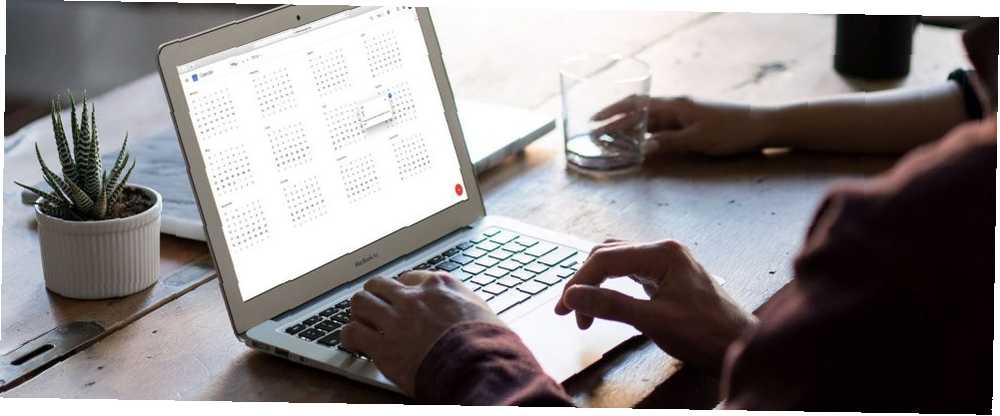
Peter Holmes
0
4840
179
Kalendář Google je základní aplikace pro každého, kdo potřebuje spravovat svůj čas. Nezáleží na tom, zda pracujete, studujete nebo se dokonce pokoušíte uspořádat párty - aplikace vám pomůže udržet si přehled.
Pokud pracujete v kanceláři, nebo si jen chcete zlepšit své dovednosti v oblasti řízení času. 9 Surefire způsoby, jak splnit své cíle v oblasti správy času 9 Surefire způsoby, jak splnit své cíle v oblasti správy času Chcete splnit své cíle v oblasti řízení času, ale prostě můžete Zdá se, že následovat. Tyto tipy a nástroje vám pomohou brát je vážněji. , existuje několik funkcí Kalendáře Google, které najdete. Pojďme se blíže podívat.
1. Pošlete odpověď mimo kancelář
Odpovědi mimo kancelář jsou stěží nový nápad. Od té doby, co tato technologie existuje, byly základem e-mailových služeb; jsou jednou z nejlepších funkcí Gmailu 9 Úžasné funkce Gmailu, které pravděpodobně nepoužíváte 9 Úžasné funkce Gmailu, které pravděpodobně nepoužíváte Několik skvělých e-mailových funkcí v Gmailu existuje již dlouho, aniž by je někdo obtěžoval používat. Pojďme to změnit dnes. .
Tato funkce je však v aplikacích kalendáře méně běžná. Znamená to, že správa času byla vždy trochu noční můrou, zejména pokud se snažíte najít volné sloty napříč deníky mnoha národů.
Kalendář Google nyní nabízí nastavení mimo kancelář. Pokud to povolíte, všechny pozvánky na schůzky, které obdržíte během daného období, budou automaticky odmítnuty. Můžete přizpůsobit zprávu, kterou uvidí ostatní, a také můžete určit, kteří uživatelé zprávu obdrží.
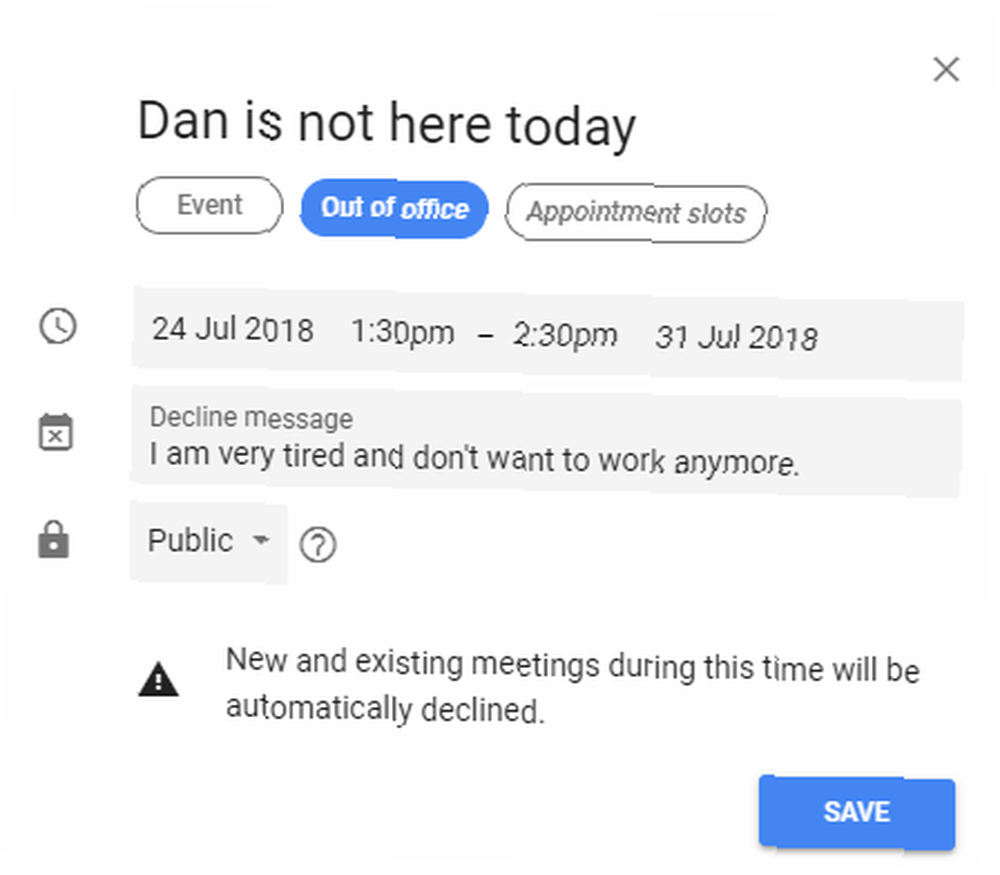
Při provádění nové události můžete nastavit zprávu mimo kancelář výběrem příslušné značky.
Tato funkce je aktuálně k dispozici v G Suite. Přestože společnost Google tyto zprávy oficiálně nepotvrdila, předpokládá se, že tato funkce bude v příštích měsících uvedena všem uživatelům.
2. Spravujte svou pracovní dobu
Další novou funkcí, kterou si uživatelé sady G Suite mohou užít, je schopnost spravovat vaši pracovní dobu.
Tato myšlenka je součástí nedávného širšího úsilí společnosti Google o propagaci digitální pohody na všech jejích platformách. Společnost také zavedla nástroje, které spravují používání aplikace v systému Android, připomínají si přestávku v systému Android a tráví méně času úpravami v Fotkách Google.
Funkce Pracovní doba umožňuje uživatelům přizpůsobit své pracovní dny každý den. Aktuální přístup vám umožňuje nastavit počáteční a konečný čas od pondělí do pátku.
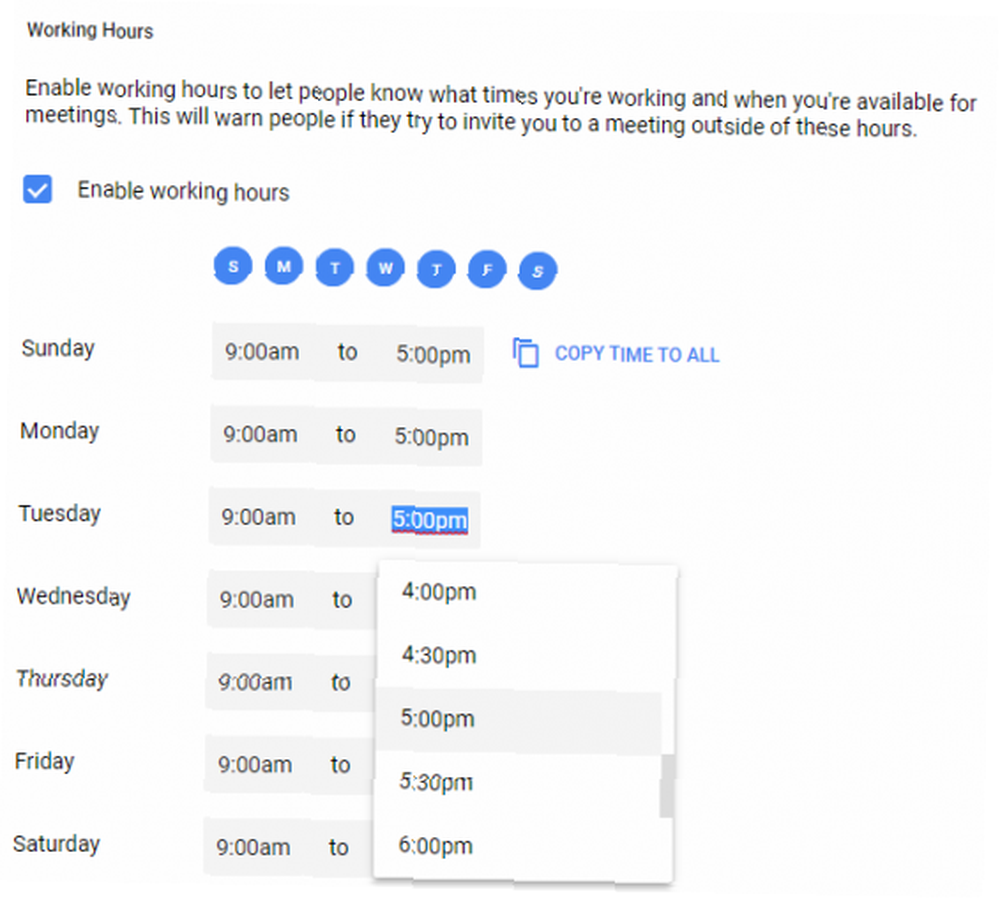
Google může dokonce navrhovat své pracovní hodiny na základě vaší předchozí aktivity. Inteligentní funkce je užitečná pro nezávislé pracovníky, kteří hledají způsoby, jak dostat svůj časový management pod kontrolu.
Pokud vás někdo během pracovní doby pozve na obchodní událost nebo schůzku, Kalendář Google sdělí pozvánku, že nejste k dispozici.
Chcete-li nastavit svou pracovní dobu v Kalendáři Google, přejděte na Nastavení> Obecné> Pracovní doba.
3. Nasadit techniku blokování času
Je to snadná past, do které se dostanete. Prohlédnete si svůj Kalendář Google a uvidíte mezi nimi pár schůzek se spoustou volného času.
Ale co čas cestování do az místa setkání? A co odpověď na všechny tyto e-maily? A pamatujte, že stále musíte jíst.
Blokování času je jednoduchá technika jak pro administrativní pracovníky, tak pro lidi, kteří chtějí zlepšit své řízení času. Ve své nejjednodušší podobě se týká přidělování každé minuty dne určité činnosti.
Podrobněji jsme se zabývali konceptem Blokování času - Blokování času - Tajná zbraň pro lepší zaměření Blokování času - Tajná zbraň pro lepší zaměření Hledáte efektivnější způsob, jak uspořádat pracovní dny? Vyzkoušejte blokování času. Tato taktika správy času vám může pomoci udržet vás na správné cestě a přitom udržet rozptýlení, otálení a neproduktivní multitasking na uzdě. jinde na webu, pokud byste se chtěli naučit, jak s úkoly plnit.
4. Řekněte všem, že na schůzku budete pozdě
Nezáleží na tom, jak dobré jsou vaše dovednosti v oblasti řízení času; každý je čas od času na schůzku pozdě. Účtování každého zpožděného vlaku nebo zdržení provozu je nemožné.
Naštěstí, pokud běžíte pozdě, nebudete se muset starat o to, abyste informovali každou jinou osobu samostatně. Google nabízí dva způsoby, jak všem svým spoluobčanům sdělit své potíže současně.
- Můžete buď odpovědět na všechny prostřednictvím e-mailu pomocí původního pozvánky.
- Zprávu v Kalendáři Google můžete odeslat úpravou příslušné události.
Podrobnější vysvětlení obou přístupů naleznete v našem článku o tom, jak pomocí Kalendáře Google sdělit všem, že na schůzku přijdete pozdě. Pomocí Kalendáře Google sdělte všem, že na schůzku budete pozdě Na schůzku budete pozdě Později Kalendář Google vám pomůže informovat členy vašeho týmu, že na schůzku přijdete pozdě. .
5. Použijte sloty pro schůzky
Pokud máte pracovní nebo školní účet Google, budete moci používat Sloty pro schůzky Vlastnosti.
Je to varianta představy o pracovní době. Namísto zpřístupnění celého pracovního dne lidem můžete vidět období, kdy si lidé s vámi mohou uspořádat schůzky a schůzky.
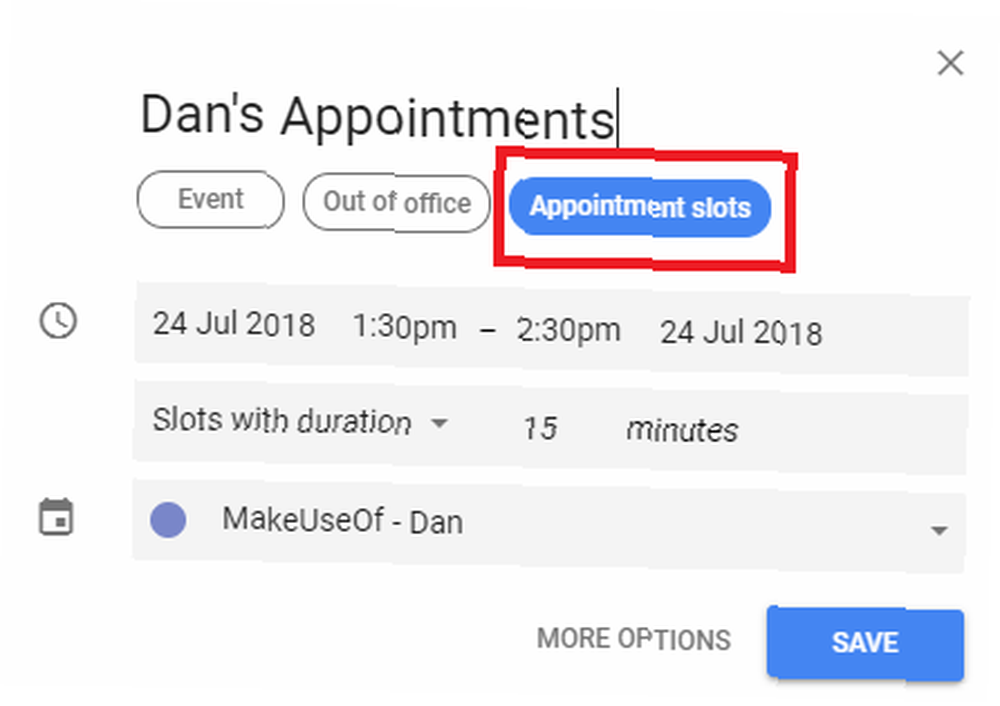
Je to užitečné pro šéfy, kteří chtějí hostit politiku otevřených dveří několik hodin týdně, nebo pro lékaře, veterináře a právníky, kteří by mohli každý den hostit své ordinace a kliniky v úzkém okně..
Tato funkce vám samozřejmě také pomůže spravovat svůj čas. Nebudete náhodou přetaženi na schůzku mimo slot.
Slot události můžete nastavit výběrem příslušné značky při provádění nové události.
6. Použijte šablonu zápisu z jednání
Porota stále zkoumá, jak skutečně jsou užitečná setkání. Spousta lidí souhlasí s myšlenkou, že se táhnou příliš dlouho. Tvrdí, že se nic nedohodne a ničí dokonce i ty nejpříznivější plány řízení času.
Jiní si myslí, že jsou nezbytnou součástí projektového řízení; bez nich by plány rychle sestoupily do chaosu.
Pravda je někde uprostřed. Je však naprosto jasné, že abyste měli šanci na včasné a produktivní setkání, musíte mít poznámky o schůzce. Vypracují přehled toho, o čem plánujete v dané relaci mluvit, a budou sloužit jako historický záznam při budoucích schůzích.
Existuje několik šablon zápisů ze schůzek Dokumentů Google. 12 šablon nejlepších schůzek pro profesionály 12 šablon nejlepších schůzek pro profesionály Zápis formátu schůzky zachycuje základy. K rychlému použití formátu MOM použijte jednu z těchto šablon zápisů z jednání. . Můžete je připojit k události Kalendáře Google kliknutím na ikonu sponky v rozbaleném zobrazení schůzky. Zápisy pak budou k dispozici všem účastníkům.
7. Otevřete kalendář někoho jiného
Schopnost přistupovat, sdílet a v některých případech upravovat kalendáře ostatních lidí je nezbytnou součástí života úředníka.
Například možná celý tým potřebuje upravit jeden kalendář o probíhajícím projektu, nebo možná sekretář musí být schopen spravovat deník svého šéfa.
Přístup k kalendáři někoho jiného je snadný, pokud osoba, která vlastní kalendář, dala podnět ke sdílení s ostatními lidmi Jak sdílet kalendář Google s ostatními Jak sdílet kalendář Google s ostatními Chcete-li sdílet kalendář Google, můžete kalendář zveřejnit, takže každý můžete to vidět, nebo je můžete sdílet s konkrétní osobou nebo lidmi. .
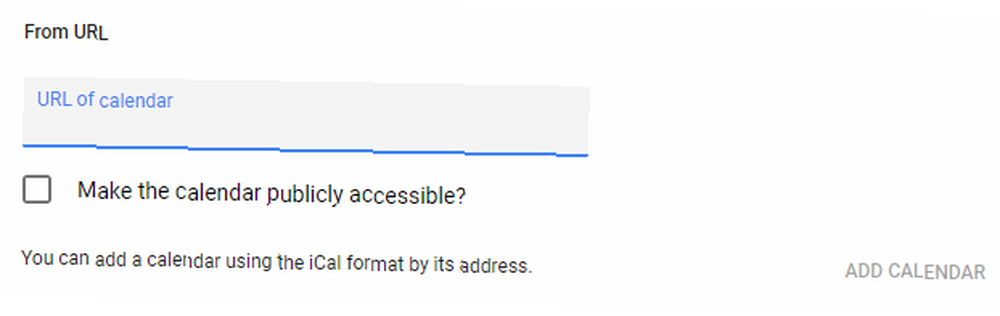
Chcete-li přidat kalendář, potřebujete buď e-mailovou adresu druhé osoby, nebo jedinečnou adresu URL kalendáře. Kalendář se zobrazí na levé straně pod “Jiné kalendáře.”
- Chcete-li jej přidat pomocí e-mailu, najděte seznam kalendářů na levém panelu a zadejte e-mailovou adresu do Přidejte kalendář přítele nebo Přidejte kalendář spolupracovníka a stiskněte Vstoupit.
- Pokud ji chcete přidat pomocí odkazu ICAL, přejděte na Moje kalendáře, klikněte na Přidat + ikonu a zvolte Z adresy URL z nabídky.
Vylepšete správu času pomocí Kalendáře Google
Těchto sedm tipů a triků by mělo pomoci administrativním pracovníkům zlepšit způsob, jakým denně používají Kalendář Google, a současně vám poskytne způsob, jak dostat svou správu času pod kontrolu..
Pokud se chcete dozvědět více o tom, jak je Kalendář Google výkonnější než oči, podívejte se na náš článek o tom, jak používat Kalendář Google jako osobní deník Jak používat Kalendář Google jako osobní deník od dnešního dne Jak používat Kalendář Google jako osobní deník od dnešního dne Kalendář Google můžete použít jako deník, deník nebo jako jednoduchý sledovač. Díky těmto tipům a trikům v kalendáři to může být více než plánování. a označte své vlastní vylepšení k datům v kalendáři.











